Çözüm Aşaması – ANSYS Yazılım – ANSYS Analizi Yaptırma Fiyatları – ANSYS Analizi Örnekleri – Ücretli ANSYS Analizi Yaptırma – ANSYS Yazılımı Yaptırma
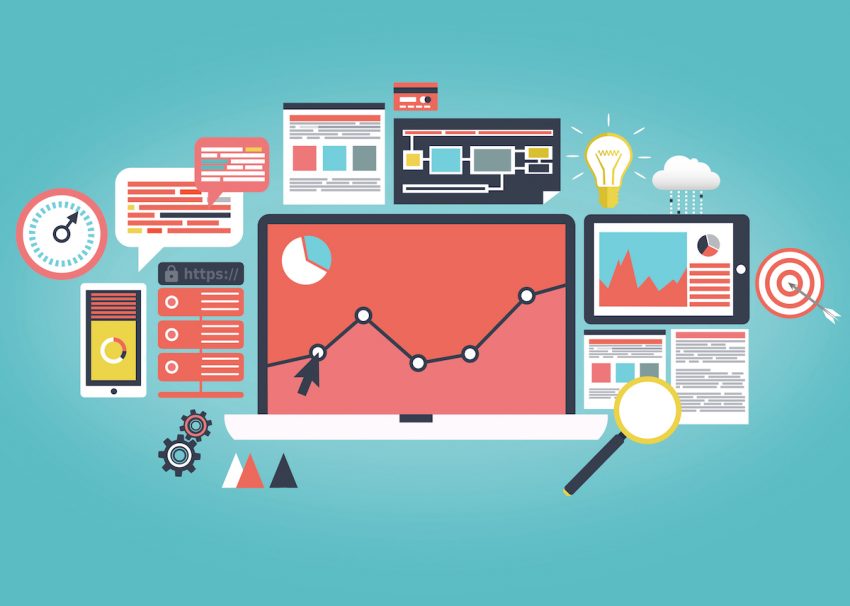
Çözüm Aşaması
Çözüm hesaplamalarını başlatmak için, Çözüm → Çöz → Mevcut LS’yi seçerek ANSYS Ana Menüsünü kullanın.
Modelle ilgili özet bilgileri inceledikten sonra çözümü başlatmak için [A] OK düğmesine tıklayın. Bu komut verildiğinde ANSYS programı veri tabanından model ve yükleme bilgilerini alır ve sonuçları hesaplar.
Sonuçlar hem sonuç dosyasına hem de veri tabanına yazılır. Tek fark, veritabanında aynı anda yalnızca bir sonuç kümesi bulunabilirken, sonuçlar dosyasına birkaç sonuç kümesi yazılabilir. Çözüm hesaplandıktan sonra, ANSYS son işlemcileri sonuçları gözden geçirmek için kullanılabilir.
Son işleme aşaması İki son işlemci mevcuttur:
(1) POST1: Genel son işlemci, tüm model veya modelin seçilen kısmı üzerinden bir alt adımda (zaman adımı) sonuçları incelemek için kullanılır. POST1’e girme komutu, ANSYS Ana Menüsü Genel Son İşlemci’den seçim yapılmasını gerektirir.
Bu son işlemci kontur görüntülerini kullanarak, analiz sonuçlarını incelemek ve yorumlamak için deforme olmuş şekiller ve tablo listeleri elde edilebilir. POST1, hata tahmini, yük durumu kombinasyonları, sonuç verileri arasında hesaplamalar ve yol işlemleri dahil olmak üzere birçok başka yetenek sunar.
(2)POST2: Tüm zaman adımlarında modeldeki belirli noktalarda sonuçları incelemek için kullanılan zaman alanı son işlemcisi. POST26’ya girme komutu aşağıdaki gibidir: ANSYS Ana Menüsünden TimeHist Postprocessor’u seçin. Sonuç verilerinin zamana (veya frekansa) göre grafik çizimleri ve tablo listeleri elde edilebilir. Diğer POST26 yetenekleri, aritmetik hesaplamaları ve karmaşık cebiri içerir.
ANSYS’in Stres Analizine Uygulanması
Kirişler, önemli temel yapısal ve/veya makine elemanlarıdır; binalarda ve köprülerde bulunurlar. Kirişler aynı zamanda araba ve trenlerde şaft, uçaklarda kanat ve kitapçılarda kitaplık olarak da kullanılmaktadır.
İnsanların kolları ve femurları ile ağaçların dalları, canlıların vücutlarını destekleyen kısımlarına güzel birer örnektir. Kirişler sadece inorganik yapılarda değil, organik yapılarda da önemli roller oynamaktadır. Kirişlerin mekaniği, mühendisliğin en önemli konularından biridir.
Örnek problem: Konsol Kiriş
Aşağıda gösterilen 2 boyutlu konsol kirişin sonlu elemanlar yöntemi (FEM) analizini yapın ve kirişin yükleme noktasındaki sapmasını ve kirişteki uzunlamasına gerilim dağılımını hesaplayın.
Kirişi oluşturmaya hazırlanmak için aşağıdaki işlemler yapılmalıdır:
(1) ANSYS Ana Menü penceresinde alt menülerini açmak için [A] Ön İşlemci’ye tıklayın.
(2) Alt menülerini açmak için [B] Modelleme’ye tıklayın ve Oluştur menüsünü seçin.
(3) Alt menülerini açmak için [C] Alanlar’a tıklayın ve Dikdörtgen menüsünü seçin.
(4) [D] 2 köşeye göre menüsünü seçmek için tıklayın.
Yukarıdaki işlemleri gerçekleştirdikten sonra, 2 boyutlu bir dikdörtgen kirişin geometrisinin girişi için şekilde gösterildiği gibi 2 köşeli Dikdörtgen olarak adlandırılan bir pencere açılır.
Analiz edilecek kiriş geometrisinin girişi
2 Köşeli Dikdörtgen penceresi, dikdörtgen kirişin sol alt köşe noktasının koordinatlarını ve oluşturulacak kirişin genişliğini ve yüksekliğini girmek için dört kutuya sahiptir. Aşağıdaki işlemler kirişin oluşturma prosedürünü tamamlar:
(1) Çalışma düzleminin Kartezyen koordinatlarında kirişin sol alt köşe noktasını belirlemek için [A] WP X ve [B] WP Y’ye iki 0 girin.
(2) Kiriş modelinin şeklini belirlemek için [C] Genişlik ve [D] Yüksekliğe sırasıyla 0,09 ve 0,005 (m) girin.
(3) Gösterildiği gibi ANSYS Graphics penceresinde dikdörtgen alan veya kiriş oluşturmak için [E] OK düğmesine tıklayın.
Modelin şekli nasıl düzeltilir?
Modeli düzeltmeniz durumunda, önce alanı silin ve yukarıdaki [1] ve [2] prosedürlerini tekrarlayın. Alanı silmek için aşağıdaki komutları uygulayın:
ANSYS Ana Menü → Önişlemci → Modelleme → Sil → Alan ve Altı Ardından, Alanı ve Altı Sil penceresi açılır ve ANSYS Graphics penceresinde yukarı ok (↑) belirir:
- (1) Oku silinecek alana getirin ve farenin sol düğmesine tıklayın.
- (2) Alanın rengi açık maviden pembeye döner.
- (3) Tamam düğmesine tıklayın ve alan silinecektir.
ANSYS Kullanım Kılavuzu
Ansys
Ansys outline kayboldu
ANSYS PDF Türkçe
ANSYS pdf
Ansys kullanımı
Ansys kaç GB
Ansys sınır şartları
KİRİŞ MALZEMESİNİN ELASTİK ÖZELLİKLERİNİN GİRİŞİ
Ardından, kirişin elastik sabitlerini belirtiyoruz. İzotropik malzeme durumunda, elastik sabitler Young modülü ve Poisson oranıdır. Bu prosedür, çözüm prosedüründen önce herhangi bir zamanda, örneğin sınır koşulları ayarlandıktan sonra gerçekleştirilebilir.
Bu prosedür atlanırsa, çözüm prosedürünü gerçekleştiremeyiz. Ardından gösterildiği gibi Malzeme Modeli Davranışını Tanımla penceresi açılır.
- ANSYS Ana Menü → Önişlemci → Malzeme Donanımları → Malzeme Modelleri
(1) [A] Structural, Linear, Elastic ve Isotropic düğmelerine art arda çift tıklayın.
(2) [B] EX ve [C] PRXY kutularına Young modülü 2.1e11 (Pa) ve Poisson oranı 0.3 değerini girin ve Malzeme için Lineer İzotropik Özellikler’in [D] OK düğmesine tıklayın 1 numara gösterildiği gibi.
(3) Pencerenin [E] Malzeme menüsünde Çıkış’ı seçerek Malzeme Modeli Davranışını Tanımla penceresinden çıkın.
IŞIN ALANININ SONLU ELEMANLARLA AYIRILMASI
Burada ışın alanını sonlu elemanlara ayıracağız. Sonlu eleman ayrıklaştırma prosedürleri, ilk olarak eleman tipini seçmek, ikinci olarak eleman kalınlığını girmek ve son olarak kiriş alanını elemanlara bölmektir.
Eleman tipi seçimi
ANSYSMainMenu→Preprocessor→ElementType→Add/Edit/Delete Sonra Eleman Tipleri penceresi açılır:
(1)Gösterilen Öğe Türleri Kitaplığı penceresini açmak için [A] Ekle… düğmesine tıklayın ve kullanılacak öğe türünü seçin.
(2) 8 düğümlü izoparametrik elemanı seçmek için [B] Yapısal Kütle – Katı’yı seçin.
(3) [C] Quad 8node 82’yi seçin ve 8-node izoparametrik elemanı seçmek için [D] OK düğmesine tıklayın.
(4) [E] Seçenekler öğesine tıklayın. . . gösterildiği gibi PLANE82 eleman tipi seçenekleri penceresini açmak için Eleman Tipleri penceresindeki düğmesine basın. Eleman davranışı kutusunda [F] Plane strs w/thk öğesini seçin ve Eleman Tipleri penceresine dönmek için [G] OK düğmesine tıklayın. Pencereyi kapatmak için [H] Kapat düğmesine tıklayın.
8 düğümlü izoparametrik eleman, gösterildiği gibi dört köşe düğüm noktasına ve dört orta noktaya sahip olan ve sonlu eleman analizini 4 düğümlü doğrusal dikdörtgen elemandan daha yüksek doğrulukla gerçekleştirebilen dikdörtgen bir elemandır. Işın alanı, bu 8 düğümlü dikdörtgen #82 sonlu elemanlara bölünmüştür.
Ansys Ansys kaç GB ANSYS Kullanım Kılavuzu Ansys kullanımı Ansys outline kayboldu ANSYS pdf ANSYS PDF Türkçe Ansys sınır şartları